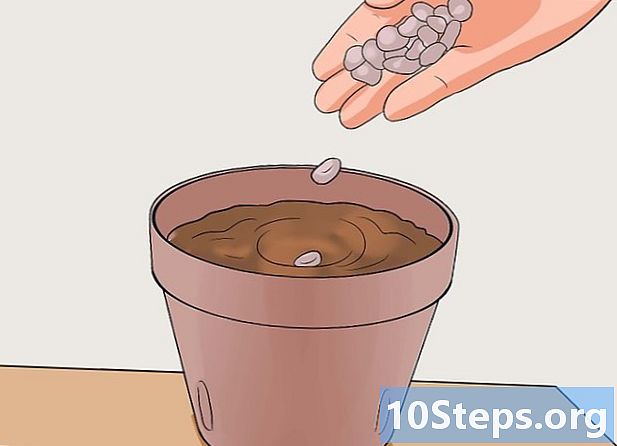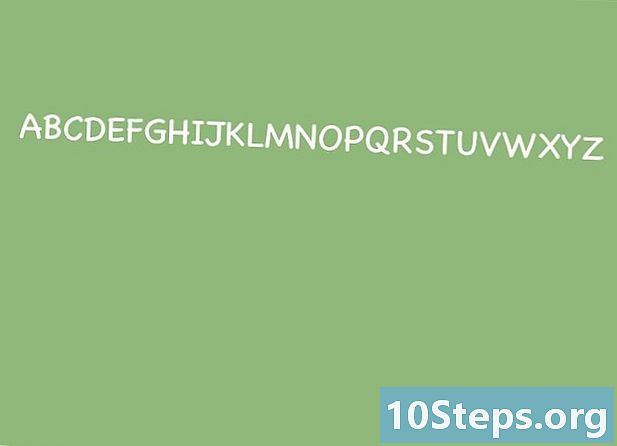Innhold
Denne artikkelen vil lære deg hvordan du kobler en PS3-kontroller trådløst til PS3, Windows og Mac. Du kan også bruke den med Android, men du må rote den på telefonen eller nettbrettet. Når du kobler en PS3-kontroller til en hvilken som helst enhet, er det veldig viktig å bruke originalen fra Sony, da alternativer eller pirater har en tendens til å gi feil eller feil.
Steps
Metode 1 av 3: PlayStation 3
. Klikk på Apple-logoen i øverste venstre hjørne av skjermen. En meny vises.
klikk inn Systemvalg .... Det er vanligvis det fjerde alternativet i menyen, og når du klikker på det, åpnes vinduet Systemvalg.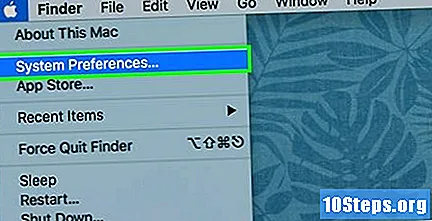
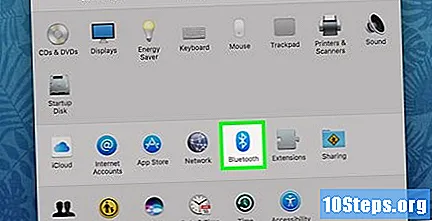
klikk inn blåtann. Det er et blått ikon med påskriften "Bluetooth" under.- Hvis du ikke ser ikonet, klikker du ⋮⋮⋮⋮ for å gå tilbake til hovedmenyen Systemvalg.
klikk inn Aktiver Bluetooth. Dette alternativet vil aktivere Bluetooth-funksjonen på Mac.
- Når knappen viser "Deaktiver Bluetooth", betyr det at Bluetooth allerede er aktiv.

Koble PS3-kontrolleren til Mac-en. Plugg mini-USB-enden av ladekabelen til kontrolleren til inngangen til kontrolleren, og koble den andre enden til Macens USB-port.- Hvis Mac-en din bruker USB-C (ovale) porter i stedet for USB 3.0 (rektangler), kan du kjøpe en USB 3.0 til USB-C adapter før du kobler til. Adapteren finner du i datamaskinbutikker og på internett.

La kontrolleren lade hvis batteriet er lite. Når den ikke har blitt ladet på en stund, la den lade i omtrent 30 minutter før du setter opp Bluetooth-tilkoblingen.
Trykk og hold inne PlayStation-knappen i to sekunder. Når du gjør dette, vil lysene over kontrolleren begynne å blinke.
Koble fra kontrolleren og vent til den synkroniseres. PS3-kontrolleren vil vises på listen som "Tilkoblet" etter noen sekunder.
Skriv det 0000 for passordet hvis du blir bedt om det. Når Mac ber om et passord for enheten, skriver du inn 0000 og klikk på Par. Denne prosedyren er vanligvis ikke nødvendig på nyere Mac-maskiner.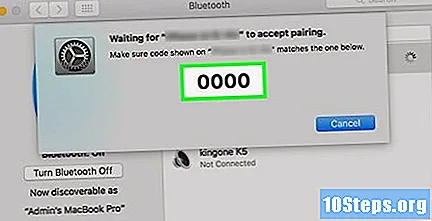
Konfigurer kontroll i spillet. Nå som kontrolleren er koblet til datamaskinen via Bluetooth, bruk den i et hvilket som helst spill som støtter kontrollere. Det kan hende du må konfigurere knappene manuelt, men dette varierer fra spill til spill.
Ferdig.
Tips
- Å oppdatere PlayStation 3 kan løse noen problemer med kontrollerens tilkobling.
- Hvis du ikke klarer å koble kontrolleren til datamaskinen eller konsollen i løpet av de første forsøkene, kan du prøve å bruke en annen original PS3-kontroller. Hvis den andre fungerer, er sannsynligvis den første kontrollen mangelfull.
advarsler
- Å koble en PS3-kontroller til en Windows-datamaskin kan være upålitelig, i stor grad på grunn av Microsofts aversjon mot Sony-produkter.